Kako vstaviti izbirnik datuma v e-pošto v Outlooku?
Recimo, da morate svojim kolegom poslati urnik dela in dodeliti različne naloge različnim ljudem na različne datume. Vendar vas skrbi, da bi pri ročnem vnosu datuma naredili napake, zato potrebujete izbirnik datuma. Ta vadnica ponuja metodo, ki vam pomaga vstaviti izbirnik datuma v e-poštna sporočila v Outlooku.

Vstavite izbirnik datuma v e-pošto v Outlooku s kodo VBA
Za vstavljanje izbirnika datuma v Outlookova e-poštna sporočila lahko zaženete naslednjo kodo VBA. Sledite spodnjim navodilom.
- Launch your Outlook, press the druga + F11 tipke za odpiranje Microsoft Visual Basic za aplikacije okno.
- In the left pane, double click Project1 > Predmeti Microsoft Outlook > ta OutlookSession, in nato kopirajte naslednjo kodo VBA v ThisOutlookSession (koda) okno.
Koda VBA: vstavite izbirnik datuma v Outlookovo e-pošto
Sub DatePicker() 'Updated by Extendoffice 20220615 Dim xDoc As Document On Error Resume Next Set xDoc = Application.ActiveInspector.WordEditor With xDoc.Application.Selection .Range.ContentControls.Add (wdContentControlDate) .ParentContentControl.DateDisplayFormat = "MMMM d, yyyy" .InsertAfter Format(Now(), "MMMM d, yyyy") .MoveRight wdCharacter, 1 End With End SubOpomba: In the code, you can change "MMMM d, llll" to the date format you need.
- Ostanite v Microsoft Visual Basic za aplikacije okno, kliknite Orodja > Reference.

- v Reference – Projekt1 pogovorno okno, preverite Knjižnica predmetov Microsoft Word 16.0 potrditveno polje in kliknite OK Da shranite spremembe.

- Pritisnite druga + Q tipke za zapiranje Microsoft Visual Basic za aplikacije okno.
- v mail pogled, kliknite nova elektronska pošta gumb pod Domov zavihek, da ustvarite novo e-pošto.
- v Sporočilo okno, kliknite na Prilagodite orodno vrstico za hitri dostop Gumb
 In nato izberite Več ukazov iz spustnega menija. Oglejte si posnetek zaslona:
In nato izberite Več ukazov iz spustnega menija. Oglejte si posnetek zaslona:

- v Outlook Možnosti okno, morate konfigurirati na naslednji način.
- Izberite Makri v Izberite ukaz med spustni seznam;
- Select the script you created above in the left commands box;
- Kliknite Dodaj gumb.
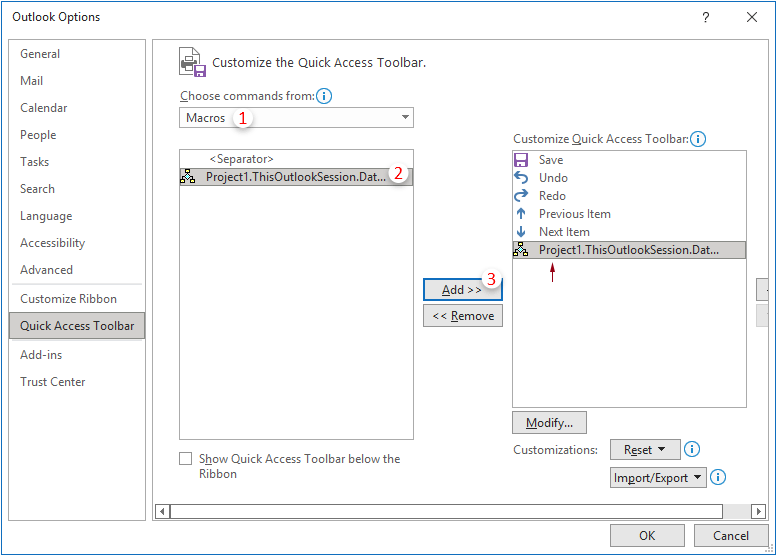
- Keep the script selected in the right box, and then click the spreminjanje gumb. V Ljubljani Gumb za spreminjanje pogovornem oknu, skriptu dodelite nov gumb in kliknite OK.
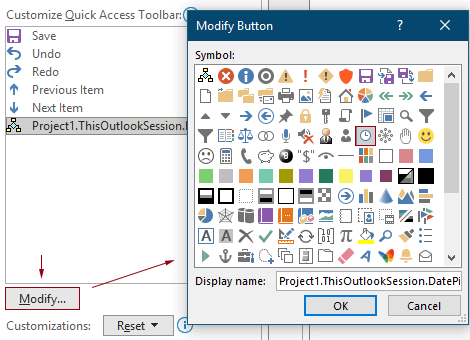
- klik OK v Outlook Možnosti okno, da shranite spremembe.

- Skript VBA je zdaj dodan v Orodna vrstica za hitri dostop in prikazana kot ikona, ki ste jo določili.

- Od zdaj naprej lahko pri sestavljanju e-pošte kliknete ikono izbirnika datuma na Orodna vrstica za hitri dostop da v telo e-pošte vstavite izbirnik datuma, nato pa iz njega izberite datum, ki ga potrebujete. Oglejte si naslednji demo.

- You can insert multiple date pickers into the body of an email.
- You can change the date you have selected: click on the date field to display the Date control, then select a new date as needed.
- This date picker can also be inserted into the body of an appointment or a task. If you need to, create a new appointment or task and repeat the step 7-8 above to achieve it.
- If you restart Outlook and find that the script does not run. That's because the macro was disabled. You need to follow the steps below to re-enable the macro:
- Kliknite na file > možnosti za vstop v Outlook Možnosti okno.
- Kliknite na Trust Center > Trust Center Nastavitve.
- v Trust Center okno kliknite na Nastavitve makrov zavihek, izberite Omogoči vse makre in kliknite OK > OK da shranite nove nastavitve.
- Restart Outlook once more.

Najboljša pisarniška orodja za produktivnost
Kutools za Outlook - Več kot 100 zmogljivih funkcij za nadgradnjo vašega Outlooka
🤖 AI poštni pomočnik: Takojšnja profesionalna e-poštna sporočila z umetno inteligenco – z enim klikom do genialnih odgovorov, popoln ton, večjezično znanje. Preoblikujte pošiljanje e-pošte brez napora! ...
📧 Avtomatizacija e-pošte: Odsoten (na voljo za POP in IMAP) / Načrtujte pošiljanje e-pošte / Samodejna CC/BCC po pravilih pri pošiljanju e-pošte / Samodejno naprej (napredna pravila) / Samodejno dodaj pozdrav / E-poštna sporočila več prejemnikov samodejno razdeli na posamezna sporočila ...
📨 Email upravljanje: Enostaven priklic e-pošte / Blokiraj prevarantska e-poštna sporočila glede na teme in druge / Izbriši podvojena e-poštna sporočila / napredno iskanje / Združite mape ...
📁 Priloge Pro: Shrani paket / Batch Detach / Paketno stiskanje / Samodejno shranite / Samodejno loči / Samodejno stiskanje ...
🌟 Vmesnik Magic: 😊Več lepih in kul emojijev / Povečajte Outlookovo produktivnost s pogledi z zavihki / Minimizirajte Outlook, namesto da bi ga zaprli ...
???? Čudeži z enim klikom: Odgovori vsem z dohodnimi prilogami / E-poštna sporočila proti lažnemu predstavljanju / 🕘Pokaži pošiljateljev časovni pas ...
👩🏼🤝👩🏻 Stiki in koledar: Paketno dodajanje stikov iz izbranih e-poštnih sporočil / Razdelite skupino stikov na posamezne skupine / Odstranite opomnike za rojstni dan ...
Over 100 Lastnosti Čakajte na svoje raziskovanje! Kliknite tukaj, če želite odkriti več.

